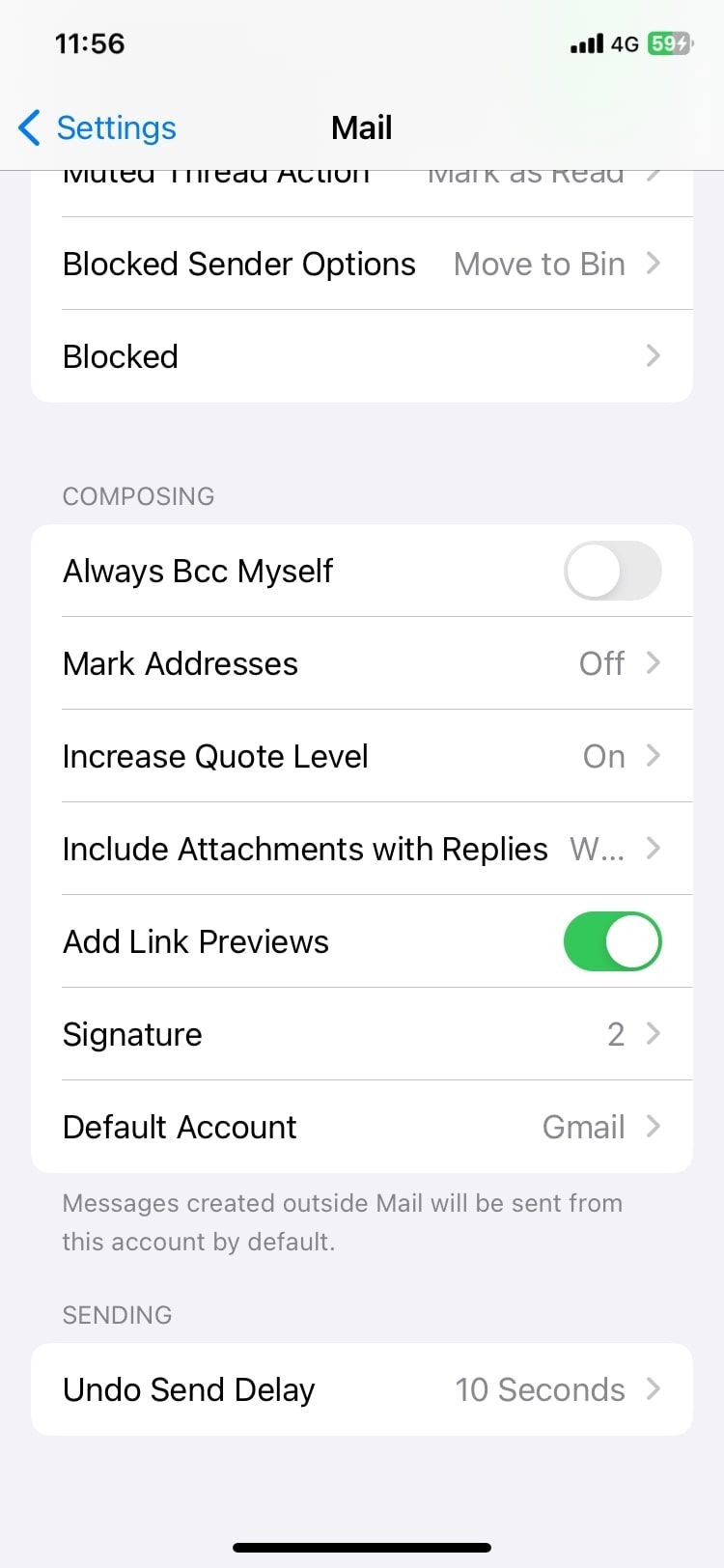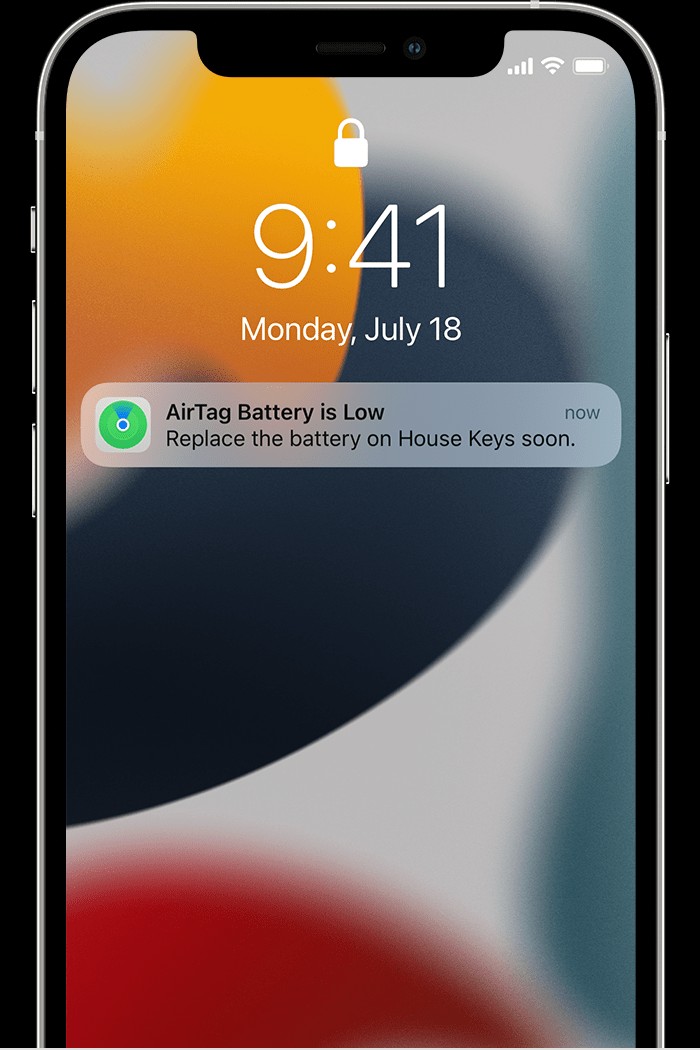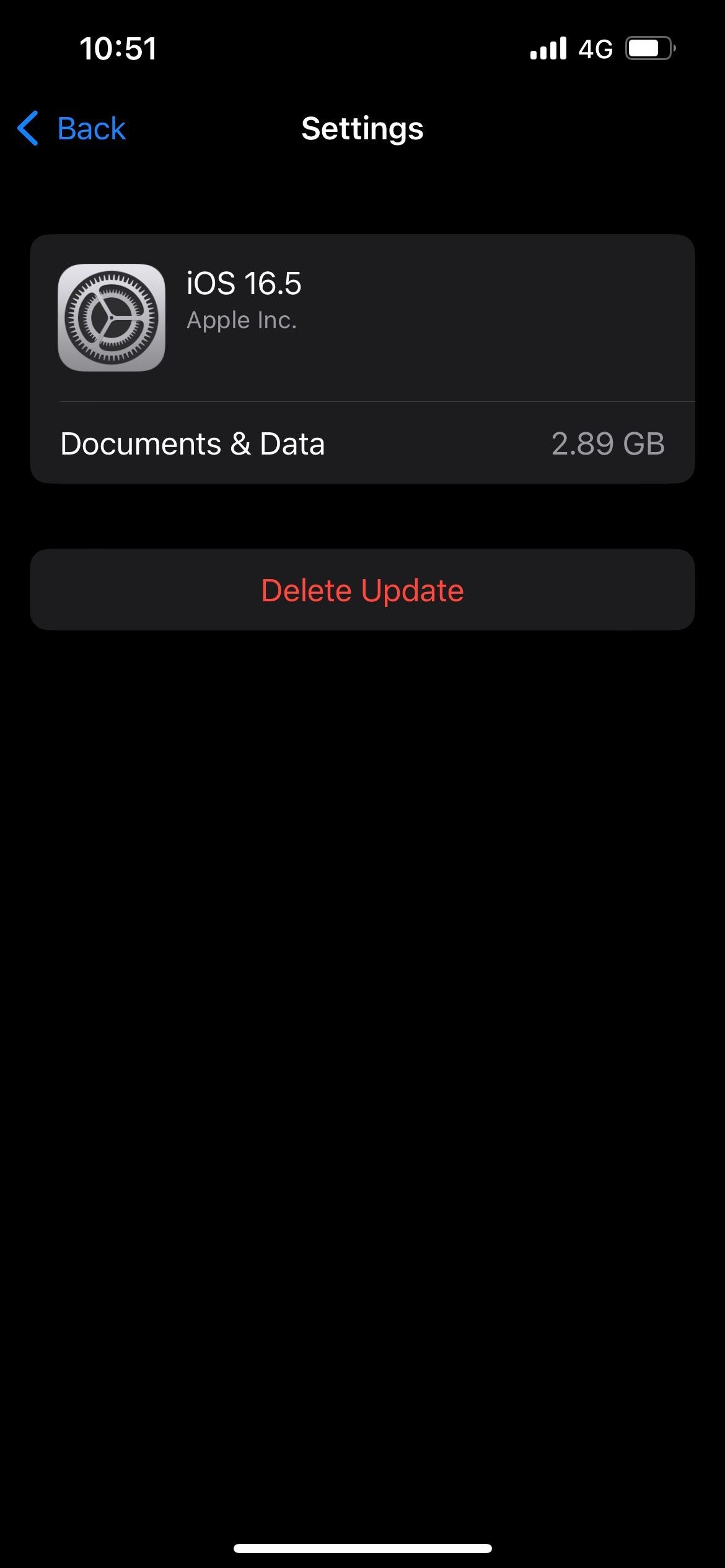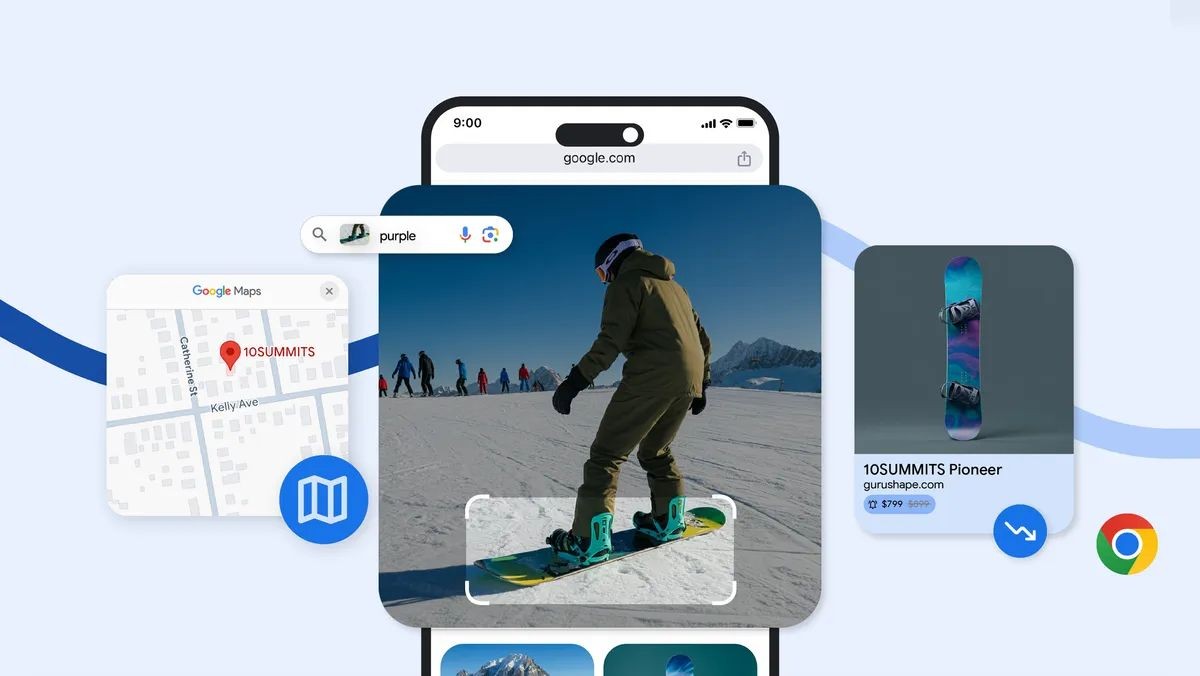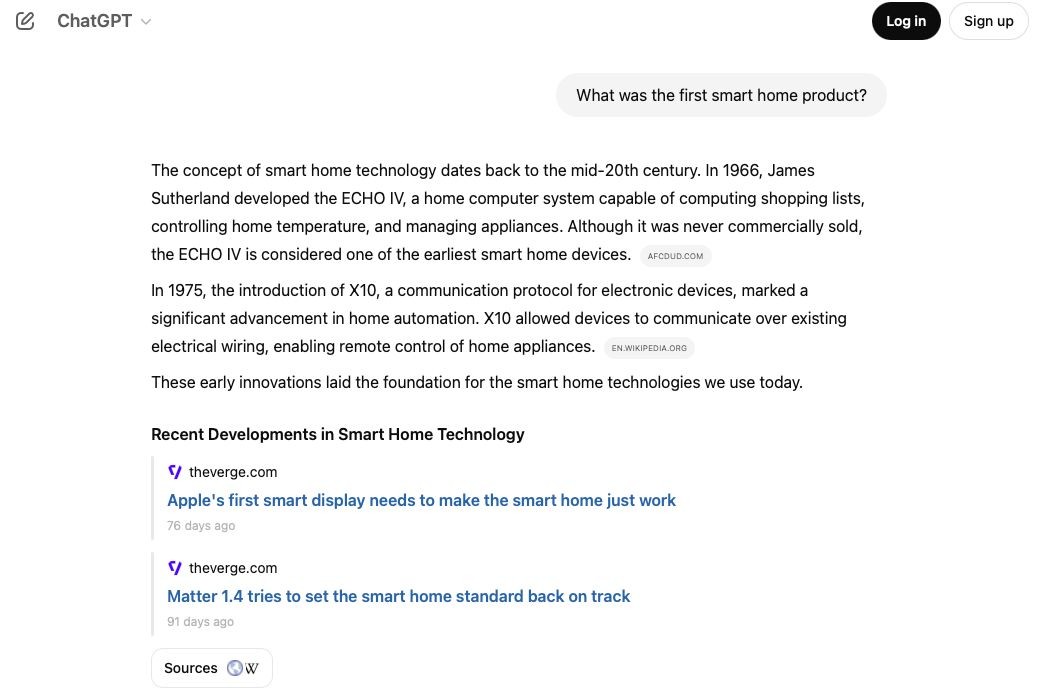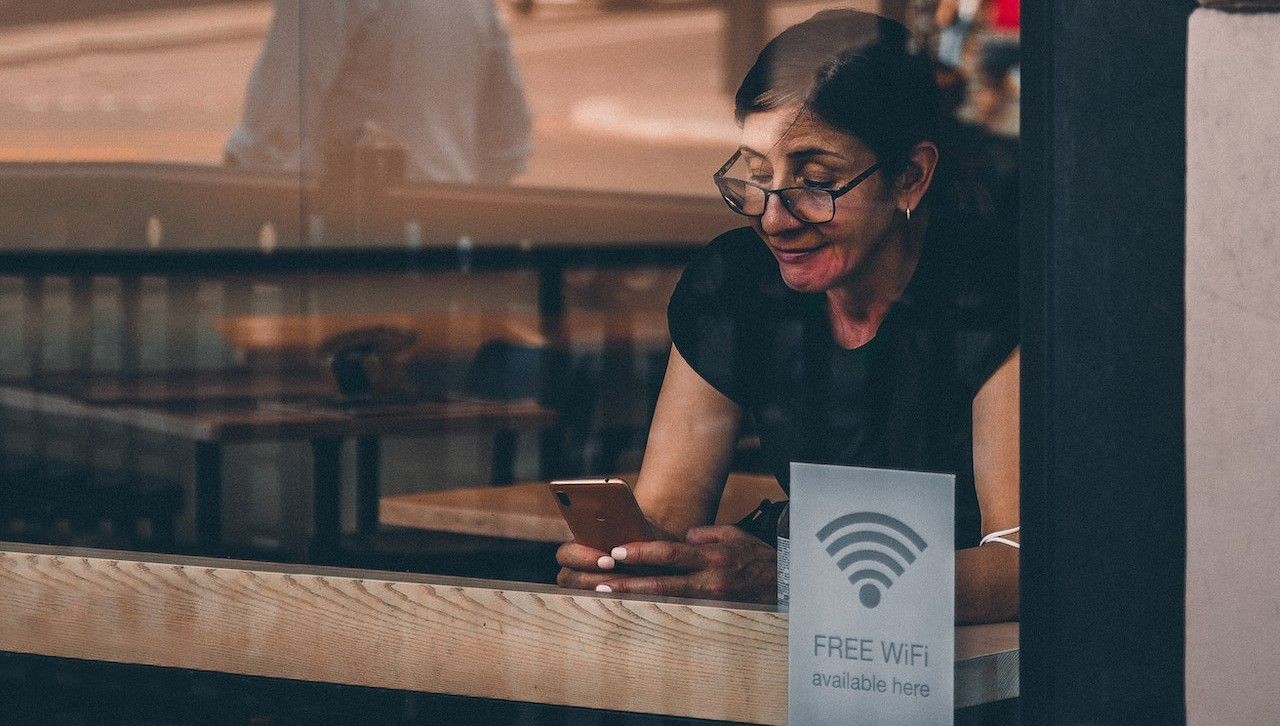Contents
Trên iPhone, tính năng Thông Báo Cuộc Gọi (Announce Calls) có thể là một công cụ hữu ích trong giờ làm việc, giúp bạn biết ai đang gọi mà không cần phải kiểm tra điện thoại. Tuy nhiên, tính năng này có thể gây phiền nhiễu nếu bạn đang ở trong văn phòng, cuộc họp hoặc bất kỳ nơi nào có nhiều người xung quanh. May mắn là iPhone cho phép bạn tắt thông báo cuộc gọi. Dưới đây là hướng dẫn chi tiết để bạn thực hiện.
Cách Tắt Thông Báo Cuộc Gọi Đến Trên iPhone
Nếu Siri liên tục thông báo tên người gọi và điều này khiến bạn khó chịu, bạn nên tắt tính năng này. Đừng ghét iPhone của mình khi bạn có thể dễ dàng tắt tính năng gây phiền nhiễu này. Dưới đây là các bước để vô hiệu hóa thông báo cuộc gọi của Siri trên iPhone của bạn:
- Mở ứng dụng Cài đặt trên iPhone của bạn.
- Cuộn xuống và chọn Siri & Tìm kiếm.
- Trong phần Hỏi Siri, nhấn vào Thông Báo Cuộc Gọi.
- Tiếp theo, chọn Không bao giờ.
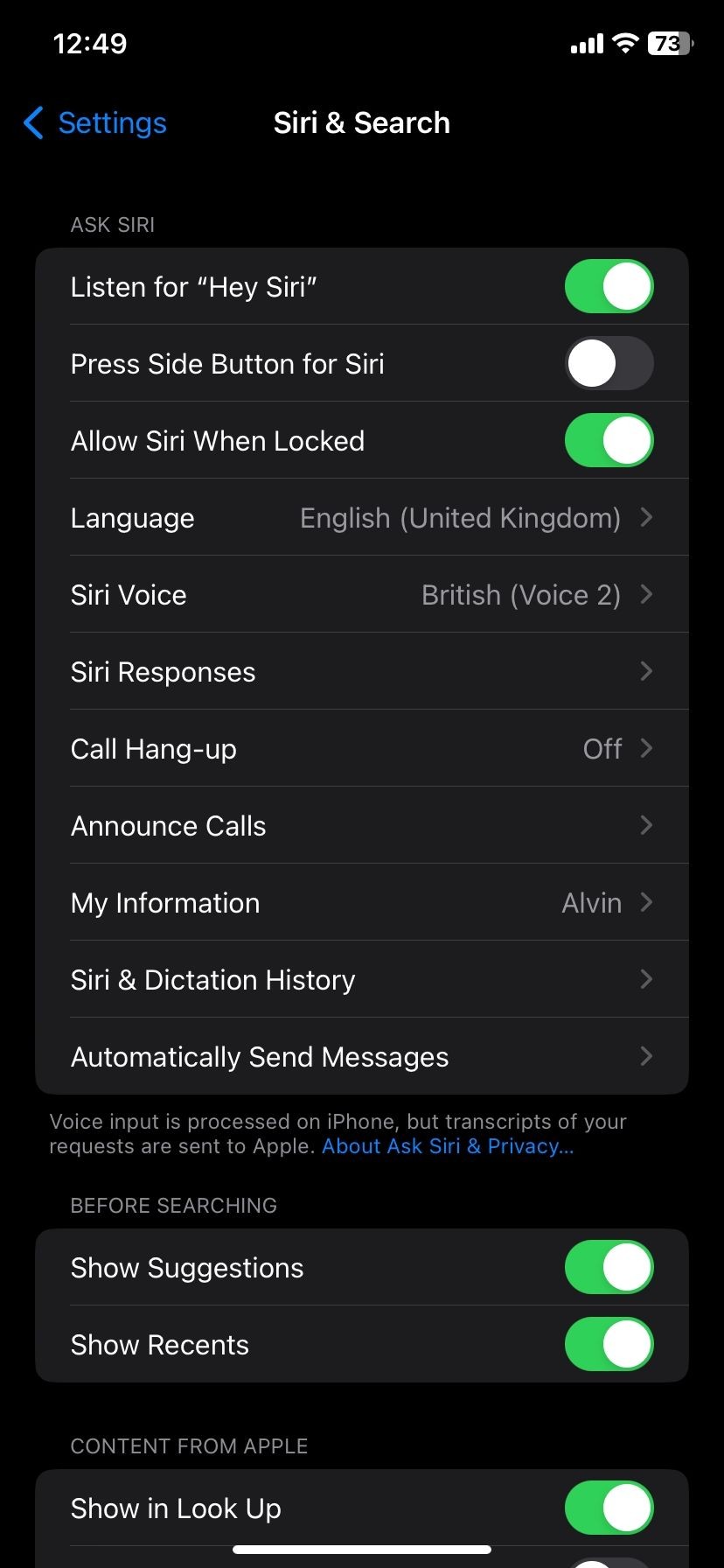 Cài đặt Siri & Tìm kiếm trên iOS
Cài đặt Siri & Tìm kiếm trên iOS
Sau khi thực hiện các bước trên, bạn sẽ không còn nghe thấy thông báo từ Siri khi có cuộc gọi đến. Ngoài ra, bạn cũng có thể tắt thông báo cuộc gọi bằng cách vào Cài đặt > Điện thoại > Thông Báo Cuộc Gọi và chọn Không bao giờ.
Tại Sao Nên Tắt Thông Báo Cuộc Gọi Trên iPhone?
Thông báo cuộc gọi có thể rất tiện lợi vì bạn sẽ biết ngay tên người gọi mà không cần phải lấy điện thoại ra khỏi túi. Tuy nhiên, tính năng này có thể gây phiền nhiễu trong một số tình huống cụ thể.
Ví dụ, bạn sẽ không muốn đồng nghiệp của mình luôn nghe thấy tên người gọi khi điện thoại của bạn reo vì lý do bảo mật. Hơn nữa, thông báo của Siri thường rất to, đặc biệt trong môi trường yên tĩnh. Nếu đó là môi trường làm việc thường xuyên của bạn, bạn cũng nên xem xét việc tắt các âm thanh hệ thống gây phiền nhiễu trên iPhone.
-
Làm thế nào để tắt thông báo cuộc gọi trên iPhone?
- Vào Cài đặt > Siri & Tìm kiếm > Thông Báo Cuộc Gọi và chọn Không bao giờ.
-
Tại sao tôi nên tắt thông báo cuộc gọi?
- Để tránh gây phiền nhiễu trong môi trường làm việc hoặc nơi công cộng.
-
Có cách nào để thông báo cuộc gọi chỉ hoạt động khi tôi đeo tai nghe không?
- Có, bạn có thể chọn Chỉ Tai Nghe trong cài đặt Thông Báo Cuộc Gọi.
-
Tôi có thể tắt tất cả âm thanh hệ thống trên iPhone không?
- Có, bạn có thể tham khảo hướng dẫn tắt âm thanh hệ thống gây phiền nhiễu trên iPhone.
-
Thông báo cuộc gọi có ảnh hưởng đến pin của iPhone không?
- Thông báo cuộc gọi không ảnh hưởng đáng kể đến pin của iPhone.
-
Làm thế nào để biết ai đang gọi mà không cần thông báo cuộc gọi?
- Bạn có thể kiểm tra màn hình điện thoại khi có cuộc gọi đến.
-
Có thể tùy chỉnh âm lượng của thông báo cuộc gọi không?
- Âm lượng của thông báo cuộc gọi thường được điều chỉnh cùng với âm lượng hệ thống.
Để biết thêm thông tin về iPhone, hãy truy cập Tạp Chí Mobile. Nếu bạn muốn khám phá thêm về các tính năng khác của iPhone, hãy xem thêm tại Điện Thoại Iphone.
Thông Báo Cuộc Gọi Không Phải Là Sở Thích Của Mọi Người
Mặc dù tính năng này hữu ích cho hầu hết mọi người, nhưng nó không phù hợp với những người làm việc trong môi trường yên tĩnh. Tuy nhiên, nếu bạn thường xuyên kết nối điện thoại với tai nghe hoặc earbuds, bạn không cần phải tắt hoàn toàn tính năng này. Thay vào đó, hãy chọn tùy chọn Chỉ Tai Nghe trong cài đặt Thông Báo Cuộc Gọi của Siri để tính năng này chỉ hoạt động khi tai nghe của bạn được kết nối.